
「安いパソコンの選び方がわからない」
「安いパソコンのおすすめモデルは?」
安いパソコンを買いたい方は、こう思っているかもしれません。
いくら安いパソコンといっても、数千円で手に入るものではないので慎重に選びたくなる気持ちもわかります。
しかし、安いパソコンならではの選び方とおすすめのモデルがわかれば格段に選びやすくなります。
当記事では、安いパソコンの選び方とおすすめの機種をご紹介。
安いパソコンがさらに快適に使える便利な周辺機器も取り上げています。
「パソコン 安い」が気になる方に役立つ情報を、サクサク見ていきましょう。
目次
安いパソコンの選び方
安いパソコンを選ぶときに見るべきポイントは、次の6つです。
――――――――安いパソコンの選び方――――――――
●OS
●CPU
●メモリ
●ストレージ
●画面サイズ
●Office付きかどうか
――――――――
上記はいずれも安いパソコンを選ぶ上で確認しておきたいポイントなので、ぜひチェックしてみてください。
安いパソコンを選ぶときのポイントを、次の見出しから詳しく解説します。
OS
安いパソコンを選ぶときは、まずOSに注目します。
OSはパソコンを動かす根幹部分で、オペレーションシステムの略です。
安いパソコンにはWindowsやChrome OSが搭載されていることがほとんどなので、選ぼうとしている機種が該当するかをよく確かめましょう。
WindowsとChrome OSの特徴をまとめると、次のようになります。
| OS名 | 特徴 |
| Windows | 多くのメーカーのパソコンに搭載されており、さまざまなアプリケーションを動作させることができます。 |
| Chrome | Chromebookに搭載されており、価格は安めです。 Windowsよりも機能が限られていますが、動作は軽い傾向にあります。 |
Windows・Chrome OSには上記のような違いがある点を押さえておきましょう。
***
下記の動画でも、表内のChrome OSが安くておすすめである点が語られています。
Chromebookのメリットを詳しく知りたい方は、ぜひチェックしてみてください。
このように、安いパソコンを選ぶ際はOSに注目すると良いでしょう。
CPU
安いパソコンを選ぶときは、CPUにも注目します。
CPUはパソコンの心臓部分にあたり、性能が高いほどパソコン自体のパフォーマンスが上がる傾向にあります。
CPUはIntelとAMDの2メーカーが使われやすく、それぞれスペックを対応させると下記のようになります。
| Intel | AMD |
| Core i9 | Ryzen 9 |
| Core i7 | Ryzen 7 |
| Core i5 | Ryzen 5 |
| Core i3 | Ryzen 3 |
| Celeron Pentium | - |
※安いパソコンにはCore i7/Ryzen 7・Core i9/Ryzen9のCPUはあまり搭載されていません。
一番下のIntel Celeron・Pentiumはネット検索レベルくらいなら問題なく作動しますが、動画視聴やゲームをすると快適に使えない可能性に注意が必要です。
Core i3/Ryzen 3以上であれば安いパソコンでもサクサクと使えるので、これらのCPUが搭載されているモデルを選ぶようにします。
このように、安いパソコンを選ぶ際はCPUにも注意が必要です。
メモリ
安いパソコンを選ぶときは、メモリにも注目します。
メモリはデータを一時的に記憶しておく部分で、8GBのモデルを選ぶと快適に使えるでしょう。
当記事では4GBのモデルも紹介しており、こちらは快適さで劣る分価格は安くなっています。
このように、安いパソコンを選ぶ際はメモリにも注意が必要です。
ストレージ
安いパソコンを選ぶ際は、ストレージにも注目します。
ストレージにはSSD・HDD・eMMCの3種類があり、主流は起動が高速なSSDです。
eMMCは省電力が持ち味のストレージで、容量はそれほど大きくない点に注意しましょう。
このように、安いパソコンを快適に使いたい場合はSSDストレージを選ぶのがおすすめです。
画面サイズ
安いパソコンを選ぶときは、画面サイズにも注目します。
家で使う場合は大きな画面(15インチ以上)が見やすくおすすめですが、持ち運ぶなら10インチ~12インチのパソコンを選ぶと良いでしょう。
中間に位置する13~14インチのパソコンは数が多くさまざまな場面で使えるため、迷った場合はおすすめです。
このように、安いパソコンを選ぶ際は画面サイズへの注目も欠かせません。
Office付きかどうか
安いパソコンを選ぶときは、Officeが付いているかどうかにも注目します。
Officeが付いているモデルはExcelやWordなどをすぐに使えるため、仕事で使うパソコンとしてもおすすめです。
ただし安いパソコン自体の他スペック(CPU・メモリ・ストレージ)が低いとせっかくOfficeがついていてもうまく作動しないことがある点に注意しましょう。
ExcelやWordをすぐに使う予定がない方は、無理してOffice付きの安いパソコンを買う必要はありません。
このように、安いパソコンを選ぶときはOfficeの有無に注目すると良いでしょう。
ここまで解説した内容は、下記の動画でも語られています。
映像でサクッと確認しておきたい方は、ぜひご覧ください。
***
安いものに限らずOfficeが付いているパソコンを詳しく知りたい方は、下記の記事も参考にしてみてください。
webライターなど、幅広い仕事でパソコンを使う場合はOfficeがあったほうが何かと便利です。
【HP】おすすめの安いパソコン
ここからは、おすすめの安いパソコンをメーカーごとにご紹介します。
まずはHP社製の安いパソコンでおすすめのモデルを3つ取り上げます。
――――――――HP社|おすすめの安いパソコン――――――――
●15s-fq3000
●Chromebook x360 14b
●Desktop M01
――――――――
上記のうち、上の2つはノートパソコン・下1つはデスクトップです。
HPの安いパソコンでおすすめのモデルを、次の見出しから詳しく解説します。
15s-fq3000

出典:HP 15s-fq 製品詳細 – ノートパソコン|日本HP
HPの安いパソコンで1つ目におすすめの機種は、15s-fq3000です。
15s-fq3000についての基本情報を下記の表にまとめました。
| 発売開始 | 2021年 |
| 価格 | 52,800円~ |
| OS | Windows 11 Home 64bit(日本語版) |
| ディスプレイ | 15.6インチ・1920×1080 |
| 重量 | 1.6kg |
| CPU | Intel Celeron N4500 |
| メモリ | 4GB |
| ストレージ | 128GB |
| Officeの有無 | なし |
| 連続駆動時間 | 7時間 |
15s-fq3000は15.6インチの大画面で、ストレージが128GBあるノートパソコンです。
Officeは付いておらずメモリが4GBしかない点はデメリットですが、安いノートパソコンを求めている人には向いています。
安いパソコンとしておすすめの15s-fq3000について、詳しくは下記もご覧ください。
Chromebook x360 14b
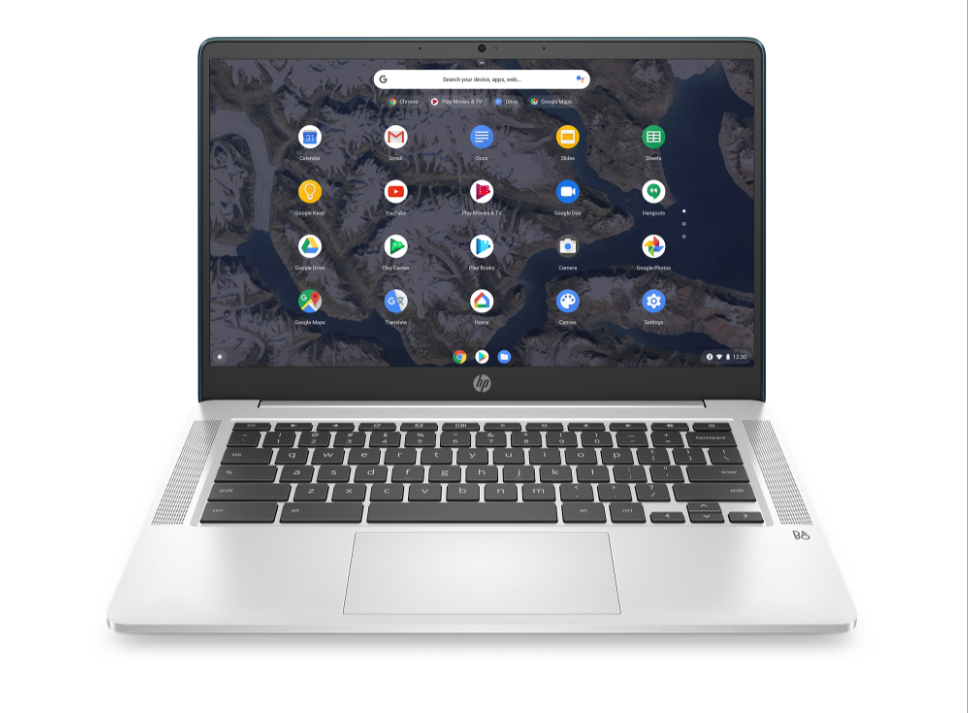
出典:HP Chromebook x360 14b 製品詳細 – ノートパソコン|日本HP
HPの安いパソコンで2つ目のおすすめは、Chromebook x360 14bです。
Chromebook x360 14bの基本情報を下記の表にまとめました。
| 発売開始 | 2019年 |
| 価格 | 54,800円~ |
| OS | Chrome OS |
| ディスプレイ | 14インチ・1920×1080 IPSタッチ |
| 重量 | 1.6kg |
| CPU | Intel Pentium Silver N6000 |
| メモリ | 8GB |
| ストレージ(eMMC) | 64GB |
| Officeの有無 | なし |
| 連続駆動時間 | 10.5時間 |
Chromebook x360 14bは、14インチの画面でマルチタッチができる安いパソコンです。
CPUのスペックはPentium Silverとそれほど高くありませんが、ディスプレイを360°回転して使える点は家庭で使う場合にも向いています。
安いパソコンとしておすすめのChromebook x360 14bについて、詳しくは下記もご覧ください。
HP Chromebook x360 14b 製品詳細 – ノートパソコン|日本HP
HP Desktop M01

出典:HP Desktop M01 製品詳細 – デスクトップパソコン|日本HP
HPの安いパソコンで3つ目のおすすめは、Desktop M01です。
Desktop M01の基本情報を下記の表にまとめました。
| 発売開始 | 2020年 |
| 価格 | 56,800円 |
| OS | Windows 11 Home |
| ディスプレイ | 23.8インチ・1920×1080 |
| 重量 | 4.3kg |
| CPU | AMD Ryzen 3 4300G |
| メモリ | 8GB |
| ストレージ | 256GB |
| Officeの有無 | なし |
| 消費電力 | 最大180W |
Desktop M01は、デスクトップパソコンであるにもかかわらず5万円台と安い値段で買える点が魅力です。
また本機はデスクトップパソコンとしては一般的なミニタワー型でありながら、場所をとらない縦置きタイプになっています。
光学ドライブやHDMI・LINE入力/出力端子もついているので、DVD・CDを再生したりオーディオ機器を接続したい人にはおすすめのデスクトップパソコンです。
安いパソコンであるDesktop M01について、詳しくは下記もご覧ください。
HP Desktop M01 製品詳細 – デスクトップパソコン|日本HP
【ASUS】おすすめの安いパソコン
続いて、ASUS社製でおすすめの安いパソコンを3つご紹介します。
――――――――ASUS社|おすすめの安いパソコン――――――――
●E410KA
●Chromebook Flip C436FA
●Chromebook Flip CX1(CX1102FKA)
――――――――
上記のうち、E410KAのみOSがWindowsです。
ASUSの安いパソコンを、次の見出しから詳しく解説します。
E410KA

出典:ASUS Store(エイスース ストア)ASUS E410KA (E410KA-EKK207WS)
ASUSの安いパソコンで1つ目におすすめの機種は、E410KAです。
E410KAの情報は下記の表にまとめました。
| 発売開始 | 2022年 |
| 価格 | 45,270円 |
| OS | Windows 11 Home(Sモード)64ビット |
| ディスプレイ | 14インチ アスペクト比16:9 |
| 重量 | 1.37kg |
| CPU | Celeron N4500 |
| メモリ | 4GB |
| ストレージ | 128GB |
| Officeの有無 | あり |
| 連続駆動時間 | 9.2時間 |
E410KAは、紹介している中では2番目に安い価格のパソコンです。
CPU・メモリは高性能ではないので、とにかく安いパソコンがほしい人には向いています。
安いパソコンでおすすめのASUS E410KAについては、下記もご覧ください。
価格.com – ASUS E410KA E410KA-EK207WS 価格比較
Chromebook Flip C436FA

出典:ASUS Chromebook Flip C436FA|ノートパソコン – ASUS 日本
ASUSの安いパソコンで2つ目におすすめの機種は、Chromebook Flip C436FAです。
Chromebook Flip C436FAの情報は下記の表にまとめました。
| 発売開始 | 2020年 |
| 価格 | 54,800円 |
| OS | Chrome OS |
| ディスプレイ | 14インチ・1920×1080 アスペクト比16:9 ※回転可能 |
| 重量 | 1.15kg |
| CPU | Intel Core i5-10210U |
| メモリ | 8GB |
| ストレージ | 256GB |
| Officeの有無 | なし |
| 連続駆動時間 | 11.8時間 |
Chromebook C436FAは、ディスプレイが360°回転するノートパソコンです。
さまざまなシーンで使いやすいだけでなく、1kgをわずかに超えるほどの重さなので持ち運びも簡単にできます。
安いノートパソコンでおすすめのASUS Chromebook C436FAについての詳しい情報は、下記もご覧ください。
ASUS Chromebook Flip C436FA|ノートパソコン – ASUS
Chromebook Flip CX1(CX1102FKA)

出典:ASUS Chromebook Flip CX1(CX1102)|Chromebook|ノートパソコン|ASUS 日本
ASUSの安いパソコンで3つ目のおすすめは、Chromebook Flip CX1(CX1102FKA)です。
Chromebook Flip CX1(CX1102FKA)の基本情報を下記の表にまとめました。
| 発売開始 | 2022年 |
| 価格 | 39,800円~ |
| OS | Chrome OS |
| ディスプレイ | 11.6インチ・1366×768 ※回転可能 |
| 重量 | 1.32kg |
| CPU | Intel Celeron N4500 |
| メモリ | 8GB |
| ストレージ | 32GB |
| Officeの有無 | なし |
| 連続駆動時間 | 10.1時間 |
Chromebook CX1(CX1102FKA)は、ここまでご紹介したパソコンの中で最も安いモデルです。
本機は360°回転でき、ノートパソコンだけでなくタブレットのように使うこともできます。
39,800円と破格の安さが魅力ながらバッテリーが10時間ほど持つ点も大きく、外でパソコンを使いたい方にもぴったりです。
安いパソコンであるChromebook Flip CX1(CX1102FKA)について詳しく知りたい方は、下記もご覧ください。
【Lenovo】おすすめの安いパソコン
続いて、Lenovo社製でおすすめの安いパソコンを3つご紹介します。
――――――――Lenovo社|おすすめの安いパソコン――――――――
●IdeaPad Duet 350i
●IdeaPad Flex 360i Chromebook
●IdeaPad S145
――――――――
Lenovo社の安いパソコンで人気のIdeaPadシリーズから厳選しているので、ぜひ参考にしてみてください。
Lenovoの安いパソコンについて、次の見出しから詳しく解説します。
IdeaPad Duet 350i

出典:IdeaPad Duet 350i (10.3″) |快適に使える2-in-1デバイス|レノボ・ジャパン
Lenovoの安いパソコンで1つ目のおすすめは、IdeaPad Duet 350iです。
IdeaPad Duet 350iの基本情報を下記の表にまとめました。
| 発売開始 | 2021年 |
| 価格 | 44,800円~ |
| OS | Windows 10 Sモード |
| ディスプレイ | 10.3インチ(マルチタッチ対応) 1920×1080・IPS液晶 |
| 重量 | 870g |
| CPU | Intel Celeron N4020 |
| メモリ | 4GB |
| ストレージ | 128GB |
| Officeの有無 | あり |
| 連続駆動時間 | 11時間 |
IdeaPad Duet 350iは、870gと軽さが魅力の安いパソコンです。
5万円までで買える安いパソコンながら、Officeが搭載されておりExcelやWordをすぐに使うことができます。
タブレットとしても使用でき、付属のキックスタンドに立てかけたりタッチペンで手書きしたりと便利です。
デフォルトでWindows 10かつSモードである点に注意すれば、かなり機能的に使えるモデルといえます。
安いパソコンでおすすめのIdeaPad Duet 350iについて、詳しくは下記もご覧ください。
価格.com – Lenovo IdeaPad Duet 350i 82AT00DNJP スペック・仕様
IdeaPad Flex 360i Chromebook

出典:Lenovo IdeaPad Flex 360i Chromebook|レノボ・ジャパン
Lenovoの安いパソコンで2つ目のおすすめは、IdeaPad Flex 360i Chromebookです。
IdeaPad Flex 360i Chromebookの基本情報を下記の表にまとめました。
| 発売開始 | 2021年 |
| 価格 | 41,618円~ |
| OS | Chrome OS |
| ディスプレイ | 11.6インチ 1366×768 |
| 重量 | 1.25kg |
| CPU | Intel Celeron N4500 |
| メモリ | 4GB |
| ストレージ(eMMC) | 32GB |
| Officeの有無 | なし |
| 連続駆動時間 | 10時間 |
IdeaPad Flex 360i Chromebookは、ディスプレイが11.6インチと大きくないパソコンです。
CPU・メモリ・ストレージともにヘビーユーザーならややストレスを感じるかもしれませんが、軽いネットサーフィンくらいであればカクつかず快適に使えます。
安いパソコンでおすすめのIdeaPad Flex 360i Chromebookについて、詳しくは下記もご覧ください。
【楽天市場】chromebook 360(メーカー Lenovo)(ノートPC|パソコン):パソコン・周辺機器の通販
IdeaPad S145

出典:Lenovo IdeaPad S145 15 Notebook|レノボ・ジャパン
Lenovoの安いパソコンで3つ目のおすすめは、IdeaPad S145です。
IdeaPad S145の基本情報を下記の表にまとめました。
| 発売開始 | 2020年 |
| 価格 | 42,051円 |
| OS | Windows 10 Home 64bit |
| ディスプレイ | 15.6インチ ・1920×1080 |
| 重量 | 1.85kg |
| CPU | Intel Core i3-1005G1 |
| メモリ | 4GB・8GB |
| ストレージ | 128GB |
| Officeの有無 | あり |
| 連続駆動時間 | 6.3時間 |
IdeaPad S145は、15.6インチの大画面が魅力の安いパソコンです。
CPUはCore i3-1005G1と、当記事で紹介している中では比較的高いスペックを誇ります。
厚さはわずか19.9mmと、カバンに入れてもかさばらないので持ち運びにも向いている安いパソコンです。
安いパソコンでおすすめのIdeaPad S145について、詳しくは下記もご覧ください。
【他メーカー】おすすめの安いパソコン
当記事で紹介してきたHP・ASUS・Lenovo以外のメーカーが作ったおすすめの安いパソコンを3つ取り上げます。
――――――――他メーカー|おすすめの安いパソコン――――――――
●Acer Chromebook 315 CB315-3H-AF14N
●Acer Aspire 3 A315-58-WF38U
●Dell Inspiron 15 3000
――――――――
上記いずれも約10万円前後までで購入できるので、ぜひ参考にしてみてください。
他メーカー社製でおすすめの安いパソコンを、次の見出しから詳しく解説します。
Acer Chromebook 315 CB315-3H-AF14N

他メーカーで1つ目におすすめの安いパソコンは、Acer Chromebook 315 CB315-3H-AF14Nです。
Chromebook 315 CB315-3H-AF14Nの基本情報を下記の表にまとめました。
| 発売開始 | 2021年 |
| 価格 | 46,168円 |
| OS | Chrome OS |
| ディスプレイ | 15.6インチ・1920×1080 |
| 重量 | 1.63kg |
| CPU | Intel Celeron N4020 |
| メモリ | 4GB |
| ストレージ(eMMC) | 32GB |
| Officeの有無 | なし |
| 連続駆動時間 | 12.5時間 |
Chromebook 315は、15.6インチの大画面かつ12.5時間の連続駆動時間を誇る安いパソコンです。
CPUはCeleronなのでタブを複数開いての作業は厳しいですが、ネット検索レベルであれば十分対応できます。
安いパソコンのAcer Chromebook 315について、詳しくは下記もご覧ください。
Acer Aspire 3 A315-58-WF38U

他メーカーで2つ目におすすめの安いパソコンは、Acer Aspire 3 A315-58-WF38Uです。
Acer Aspire 3 A315-58-WF38Uの基本情報を下記の表にまとめました。
| 発売開始 | 2022年 |
| 価格 | 79,800円 |
| OS | Windows 11 Home |
| ディスプレイ | 15.6インチ・1920×1080 |
| 重量 | 1.7kg |
| CPU | Intel Core i3-1115G4 |
| メモリ | 8GB |
| ストレージ | 256GB |
| Officeの有無 | あり |
| 連続駆動時間 | 9時間 |
Acer Aspire 3は、Officeを搭載した安いパソコンです。
さらにキーボードが少し傾いておりタイピングがしやすいため、書類やスライドを使いたい方には向いています。
CPUはCore i3・メモリとストレージはそれぞれ8GB・256GBと、安い値段の割には快適な使用感のあるパソコンです。
安いパソコンでおすすめのAcer Aspire 3 A315-58-WF38Uについて、詳しくは下記もご覧ください。
価格,com – Acer Aspire 3 A315-58-WF38U/S 価格比較
Dell Inspiron 15 3000

他メーカの安いパソコンで3つ目のおすすめは、DellのInspiron 15です。
Inspiron 15の基本情報を下記の表にまとめました。
| 発売開始 | 2021年 |
| 価格 | 99,800円 |
| OS | Windows 10 64bit |
| ディスプレイ | 15.6インチ・広視野角 アスペクト比16:10 |
| 重量 | 1.65kg |
| CPU | Intel Core i3-1115G4 |
| メモリ | 8GB |
| ストレージ | 256GB |
| Officeの有無 | あり |
| 連続駆動時間 | 不明 |
Inspiron 15は、ディスプレイのアスペクト比が16:10と、従来型よりも縦が伸びたことでWebページの閲覧がしやすくなった点がメリットです。
国内なら365日の電話対応・LINE相談が可能なため、ノートパソコンについて不明点が出た場合も安心できます。
おすすめの安いノートパソコンであるInspiron 15についての詳しい情報は、下記もご覧ください。
***
Inspiron 15と同じようなスペックのパソコンなら、Surface Laptop Go 2もおすすめです。
値段が89,800円~と1万円ほど安いうえに、Office付きかつCPUがIntel Core i5-1135G7とやや高性能になっています。
下記の記事では、そんなSurface Laptop Go 2 を中心としたSurfaceシリーズの安いパソコンについて解説しているのでぜひチェックしてみてください。
安いパソコンとともにあると便利な周辺機器
安いパソコンにおすすめの周辺機器は、次の7つです。
――――――――安いパソコンにおすすめの周辺機器――――――――
●モバイルWi-Fi
●パソコンスタンド
●外付けキーボード
●外付けマウス
●外付けモニター
●モバイルバッテリー
●セキュリティソフト
――――――――
より快適に作業をするためにも、上記の便利な周辺機器についてチェックしてみましょう。
安いパソコンと使うと便利な周辺機器について、次の見出しから詳しく解説します。
モバイルWi-Fi
安いパソコンとともに揃えたい1つ目のおすすめ周辺機器は、モバイルWi-Fiです。
特に外出先での作業が多い方は検討する価値が十分にあります。
カフェや図書館などではWi-Fiの環境があるところも多いですが、セキュリティ面での不安から使用をためらう方もいるでしょう。
モバイルWi-Fiを持っていればそのような心配をしなくてすむだけでなく、ネット環境のないところでも自在に作業できます。
このような理由から、安いパソコンを買ったらモバイルWi-Fiを契約しておくのがおすすめです。
パソコンスタンド
安いパソコンとともに揃えたい2つ目のおすすめ周辺機器は、パソコンスタンドです。
画面の小さいノートパソコンをそのまま使うと、視線が低くなり首や肩を痛める原因になります。
パソコンスタンドを使うと、視線が上がって正しい姿勢で作業できるようになるので非常に快適です。
このような点から、画面の小さい安いノートパソコンを使う場合にパソコンスタンドの購入がおすすめです。
外付けキーボード(注意点あり)
安いパソコンとともに揃えたい3つ目のおすすめ周辺機器は、外付けキーボードです。
パソコンスタンドを使って作業する場合には欠かせないツールで、首や肩のこりを軽減しやすくなります。
なお外付けキーボードを購入するなら次の項目に注意しましょう。
| 注意点 | 解説 |
| キーボードの配列 | 今使っているパソコンと大きく変わらないものがおすすめです。 (テンキーの有無は日頃使うかどうかで判断すればOK) また、日本語配列キーボードを選ぶようにします。 |
| 互換性 | Windows用・Mac用があるので購入前にしっかり確認しましょう。 |
トラックパッド付きのキーボードなら、マウスを置くスペースがなくても快適に作業できます。
このような点から、外付けキーボードを安いパソコンとともに準備しておくのがおすすめです。
外付けマウス
安いパソコンとともに揃えたい4つ目のおすすめ周辺機器は、外付けマウスです。
パソコンスタンドで作業するときに、外付けマウスが外付けキーボードとともにあると便利に使えます。
なお普段トラックパッドを使っている方は、外付けマウスを無理に買う必要はありません。
このように、安いパソコンとともに外付けマウスの購入がおすすめです。
外付けモニター
安いパソコンとともに揃えたい5つ目のおすすめ周辺機器は、外付けモニターです。
外付けモニターを使えば、家で画面の小さいパソコンを使う際にwebライターの執筆がしやすくなります。
13インチ以上のパソコンを使う方も、別途モニターがあったほうが多くの情報を表示できて便利なので余裕があれば準備しておくと良いでしょう。
このように、安いパソコンとともに外付けモニターの購入がおすすめです。
モバイルバッテリー
安いパソコンとともに揃えたい6つ目のおすすめ周辺機器は、モバイルバッテリーです。
特にコンセントがないような場所で作業することが多い方には必需品と言えます。
バッテリーの出火事故もたまに発生しているので、安全性の高いメーカーの製品を買うようにしましょう。
このように、安いパソコンとともにモバイルバッテリーの準備がおすすめです。
セキュリティソフト(なくてもOK)
安いパソコンとともに揃えたい7つ目のおすすめ周辺機器は、セキュリティソフトです。
ただWindows・Chromebookともにデフォルトで強固なセキュリティ機能が搭載されているため、無理に導入しないほうが良いという意見もあります。
セキュリティソフトをインストールすると、パソコン本体のセキュリティ機能は使わないことになる点は理解しておくと良いでしょう。
このような点から、安いパソコンにセキュリティソフトをインストールすることも検討してみましょう。
【まとめ】安いパソコンを賢く選んで快適に使おう
最後に「パソコン 安い」のポイントをまとめておきます。
――――――――当記事の重要ポイント――――――――
●安いパソコンを選ぶときは6つのポイントに注目する
●HP・ASUS・Lenovoなら安いパソコンが豊富
●安いパソコンであっても、モバイルWi-Fiなどの周辺機器は揃えておくと便利
――――――――
「パソコン 安い」について理解しておくと、安いパソコンを買った後に損をしてしまう可能性を低くできるでしょう。
当記事のおすすめ機種を参考に、あなたに合った安いパソコンを見つけてみてくださいね。
「Webライターが無料で受講できる高品質な講座はないの?」こう思っている方には、藤崎のWebライター講座がおすすめです。
以下の記事では、藤崎のWebライター講座で受けられるサポートや口コミ評判などを詳しく解説しているのでぜひお読みください。
そんな主婦・主夫の方には、以下の関連記事がおすすめです。
人気・おすすめの仕事やパートをランキング形式で紹介しているほか、仕事の探し方・扶養なども徹底解説しています。




















